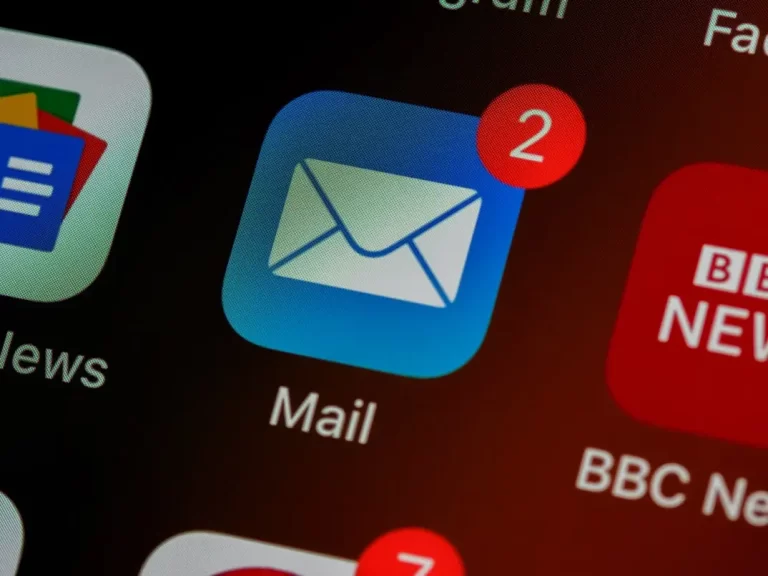Har du lagt mærke til, at når du sender e-mails fra din iPhone med den almindelige Mail-app, har alle e-mails standardsignaturen “Sendt fra min iPhone”. Ikke alle brugere ved stadig, at denne automatiske signatur kan slås fra ganske let i indstillingerne på din iPhone.
Sådan deaktiverer du signaturen “Sendt fra min iPhone” i e-mails
Da smartphones i dagens verden er blevet et universelt kommunikationsmiddel, bruger mange mennesker dem ikke kun til telefonopkald, men også til at bruge forskellige kommunikationstjenester. F.eks. messengers, sociale netværk eller e-mails.
Tidligere var e-mails en ret populær kommunikationsform på internettet. På et tidspunkt, hvor der ikke fandtes sociale netværk, kommunikerede mange brugere simpelthen ved hjælp af deres e-mail-konti. Det er ganske praktisk, fordi sådanne postkasser er unikke, og hvis du indtaster den rigtige adresse, vil dit brev komme præcis til den rigtige person.
Siden indførelsen af sociale netværk og forskellige budbringere er e-mails blevet sekundære. Det har vist sig at være meget længere og mere problematisk at skrive hele breve end blot at sende en kort tekstbesked via en messenger-app.
I dag bruges e-mails mest til arbejdskorrespondance, eller hvis du f.eks. skal bekræfte din konto i en tjeneste eller modtage forskellige elektroniske checks og varer direkte til din e-mail. Hvis du ønsker at kontakte kundeservice i mange virksomheder direkte, er e-mail også stadig det vigtigste redskab til at kommunikere med dem.
Derfor bruger folk stadig aktivt e-mails til forretningskorrespondance og dagligdags ting. Hvis du bruger en iPhone og Apples standard Mail app, har du måske bemærket, at når du sender e-mails, er der altid signaturen “Sendt fra min iPhone” til sidst. Du kan også se lignende signaturer på iPads eller iPods. Brugere spekulerer ofte på, om denne signatur kan fjernes. Faktisk er det meget nemt at gøre, og det vil bestemt ikke tage dig meget tid.
Sådan deaktiverer du den automatiske signatur “Sendt fra min iPhone
Hvis den automatiske signatur “Sendt fra min iPhone” generer dig i dine e-mails, eller hvis du ønsker at ændre signaturen til noget om dig, f.eks. dit navn, telefonnummer eller firmanavn, er det faktisk ret nemt at gøre i Apples oprindelige Mail-app.
For at gøre det skal du gøre følgende:
- Åbn Indstillinger på din iPhone, iPad eller iPod.
- Find derefter Mail på listen, og klik på det
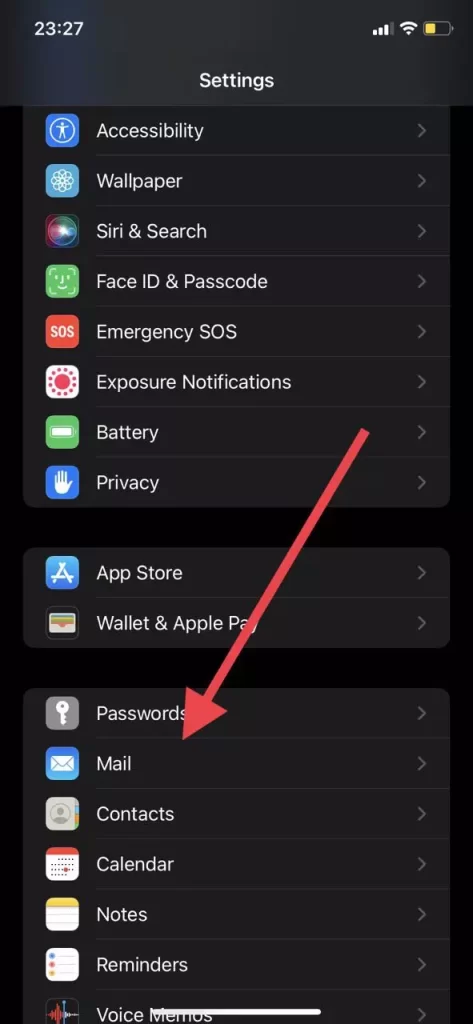
- Derefter skal vi rulle helt til slutningen af listen med muligheder og finde indstillingen Signatur.
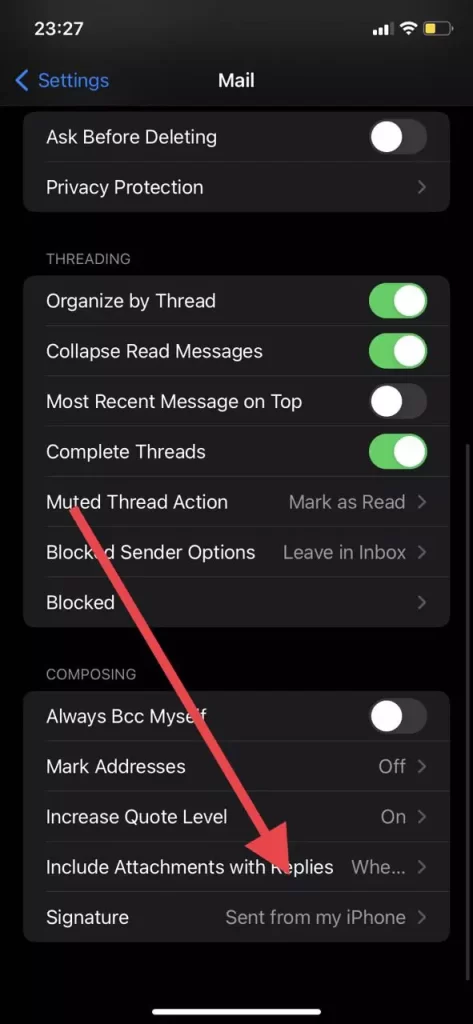
- Derefter skal du blot fjerne overskriften Sendt fra min iPhone og skrive din egen tekst eller lade den være tom for at lade dine e-mails være usignerede.
- Når du er klar til at gemme dine indstillinger, skal du klikke på knappen Mail øverst til venstre på skærmen.
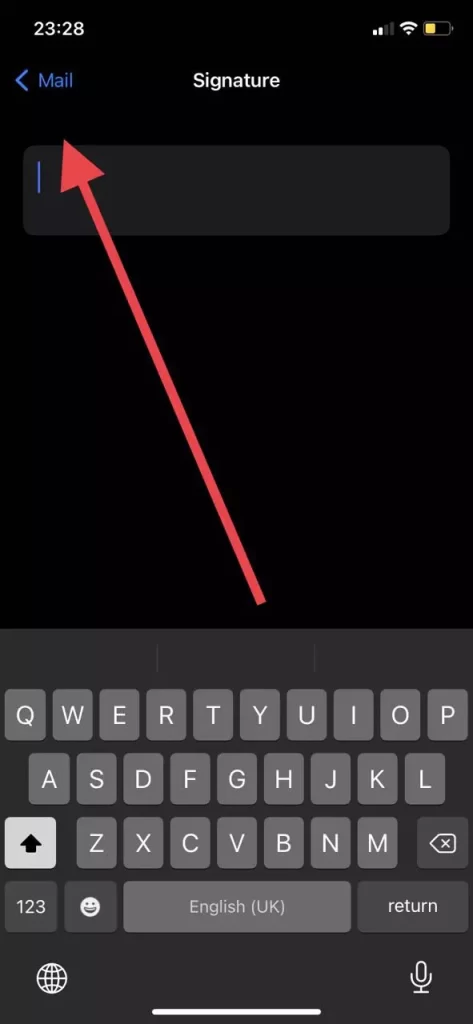
Som du kan se, er det ret nemt at afmelde dine e-mails i standard Mail appen. Du skal bogstaveligt talt bruge et par minutter på at gøre det.
Sådan logger du på din e-mail i Mail-appen
Hvis du har spekuleret på, hvilke tjenester du kan logge ind på Mail-appen for at bruge den og samle alle dine e-mails ét sted på din enhed, er det også ret nemt at gøre. Denne app er forudinstalleret på alle Apple-enheder, men hvis du har slettet den før, kan du blot downloade den ved hjælp af AppStore.
Derefter skal du:
- Åbn appen Mail på din enhed.
- Du vil se en liste over nogle af de mest populære e-mailtjenester. Vælg den ønskede, eller klik på Anden, hvis din e-mailtjeneste ikke findes her.
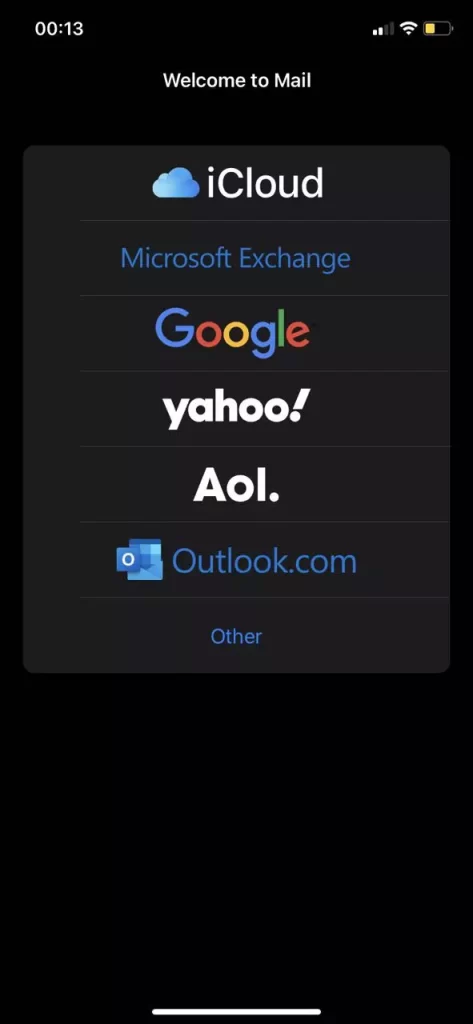
- Derefter bliver du ført til den ønskede tjeneste, hvor du hurtigt kan logge ind med dine data.
- Hvis du har klikket på Andet, vises et felt, hvor du skal angive oplysninger om din e-mailtjeneste, herunder din e-mail og adgangskode til tjenesten.
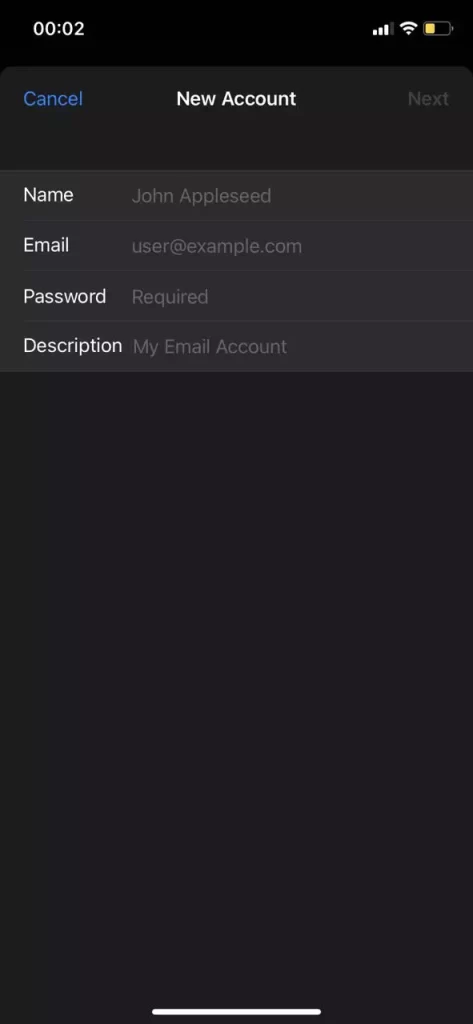
- Herefter skal du vælge de elementer, der skal synkroniseres med din konto, og klikke på Gem.
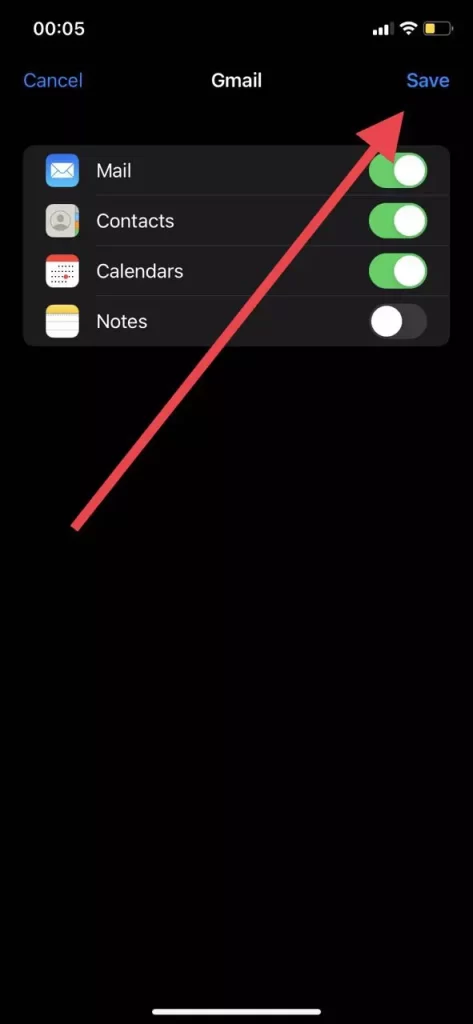
Herefter synkroniseres alle dine e-mails, og du kan bruge Mail-appen til at få fuld adgang til dine e-mails.